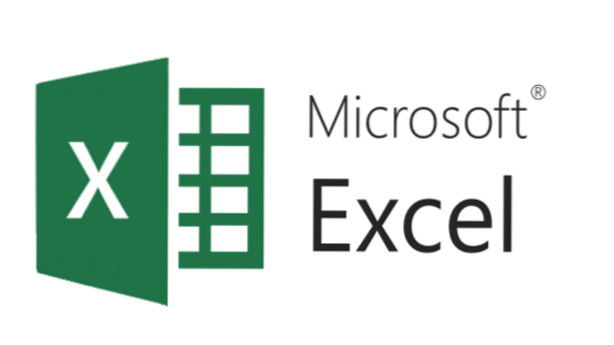
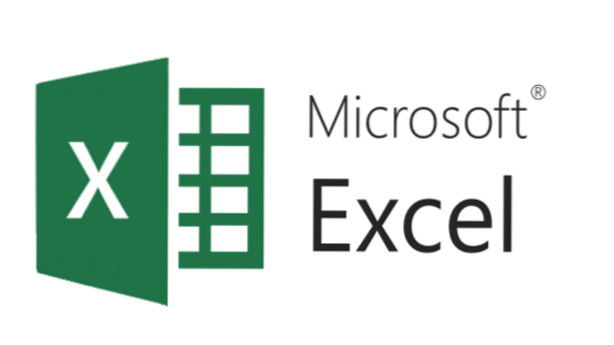
Du har jobbat hårt för att bygga ditt bord i Excel. Du skriver ut kalkylbladet och är besviken över att din tabell var för bred och några kolumner skrivs ut på en andra sida. Lyckligtvis finns det flera knep du kan använda för att få Excel-tabellen att skrivas ut på en sida. Kolla dem här och välj de som fungerar bäst för dig. Du kan behöva använda en kombination av metoder beroende på din bords storlek.
1.Ställ in ditt utskrift område. Detta kommer att aktivera sidbrytningsmarkörer för att hjälpa dig veta när dina senare ansträngningar lyckats och ser till att du inte har något som du skrev till den sida som Excel anser att den behöver skriva ut. Markera de celler du vill skriva ut genom att klicka och dra musen. Gå sedan till Sidlayout fliken, klicka Utskriftsområde, och välj Ange utskriftsområde. 
2.Byt till landskapsorientering. Det här är den enklaste lösningen, men kanske inte är bäst om ditt bord är tillräckligt lång för att sträcka sig till en andra sida från botten. Gå till Sidlayout fliken, klicka Orientering, och välj Landskap.
3.Minska dina marginaler, eller det tomma utrymmet runt kanterna på ditt papper. Gå till Sidlayout fliken, klicka marginaler, och välj Smal eller Anpassade marginaler.
4.Skala ditt ark.Detta krymper hela ditt bord så att det passar på en sida. Om du krymper det för mycket, kan tecknet bli lite och svårt att läsa. Gå tillArkiv> Skriv ut, och ändra skaleringsalternativet längst ner i inställningarna tillMontera ark på en sida. 
5.Minska kolonnbredden. Klicka mellan dina kolumnrubriker (t.ex. mellan B och C framför alla dina data) och dra det till vänster för att göra dina kolumner smalare. Du borde kunna se dina sidbrytningsmarkörer hoppa till att inkludera fler kolumner när du krymper tillräckligt med kolumner.

